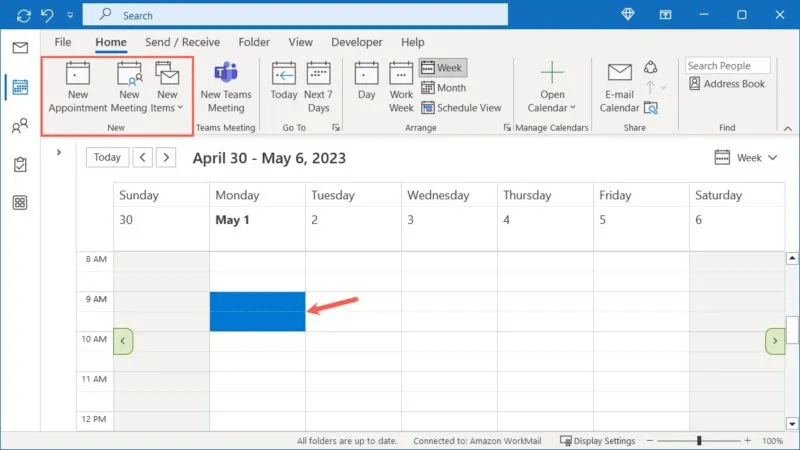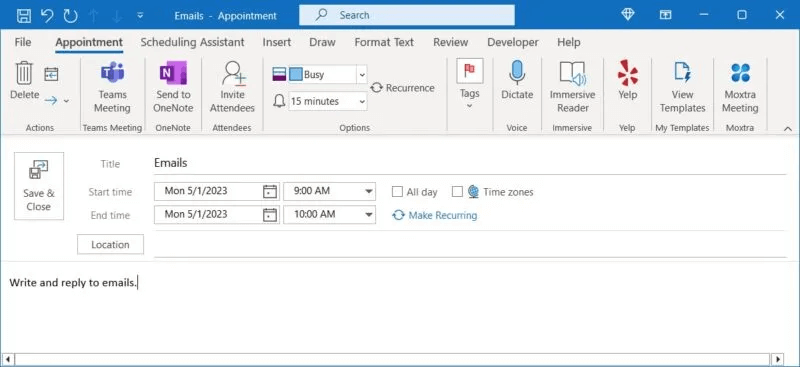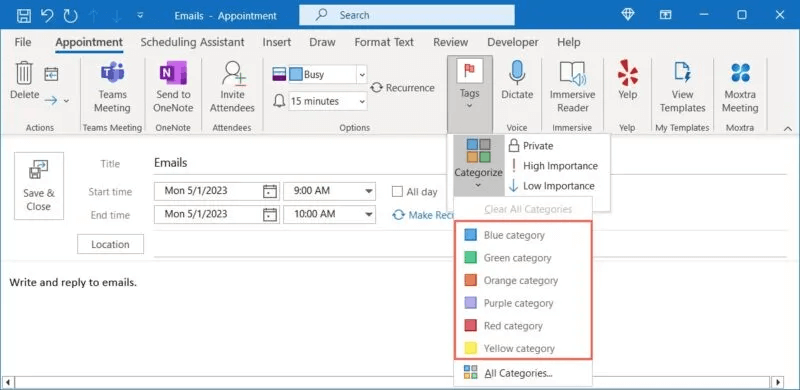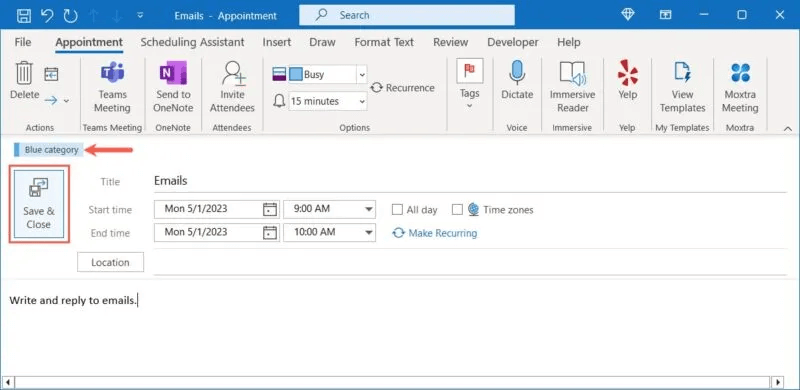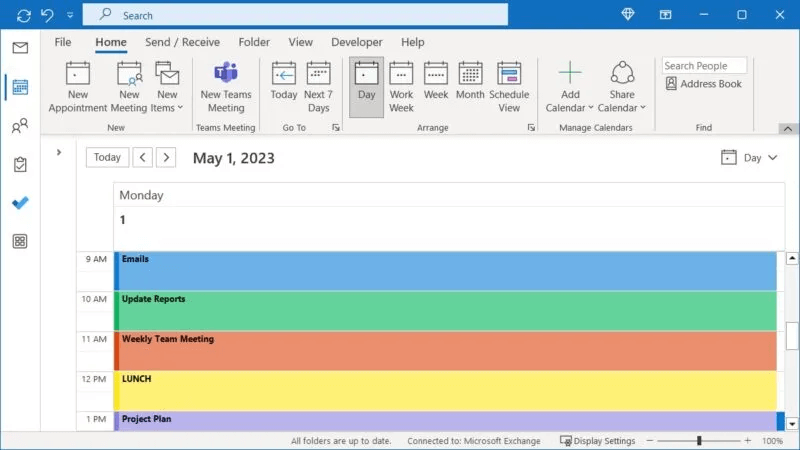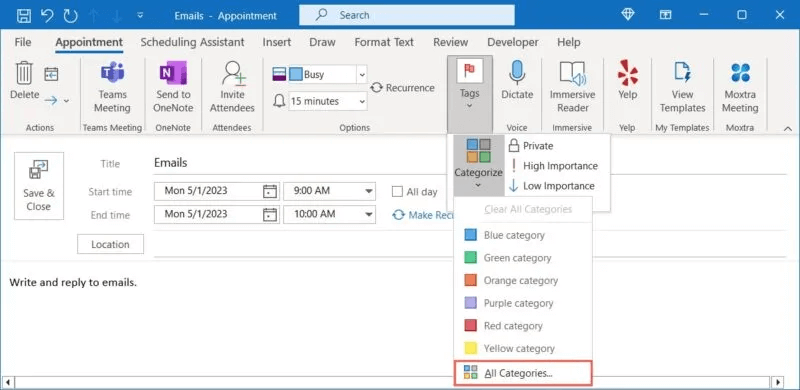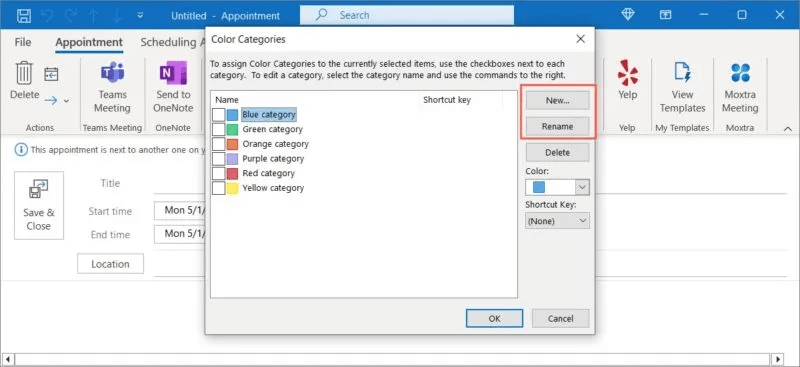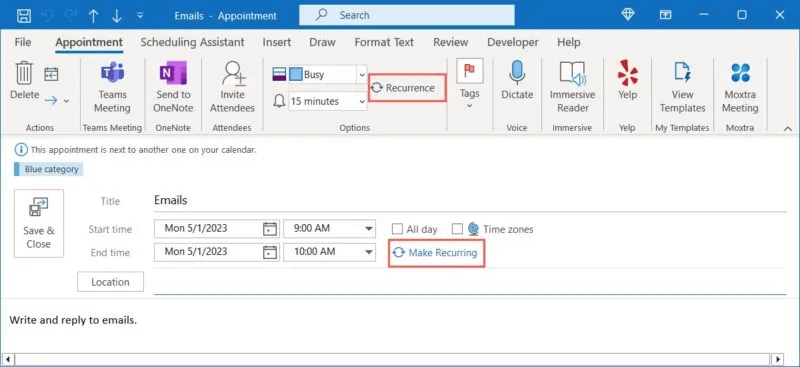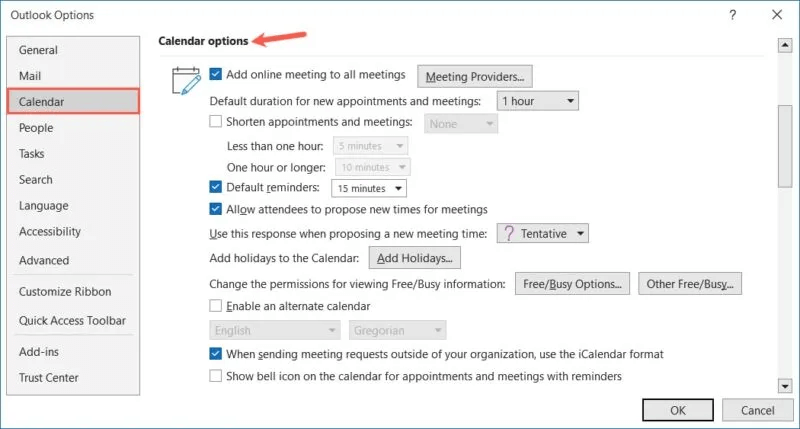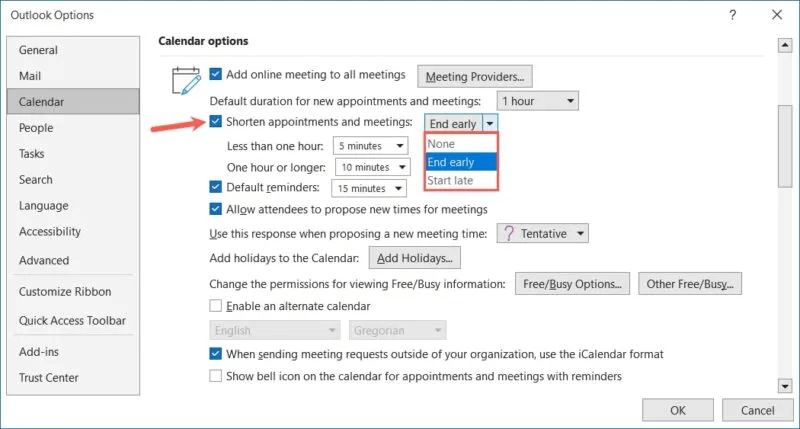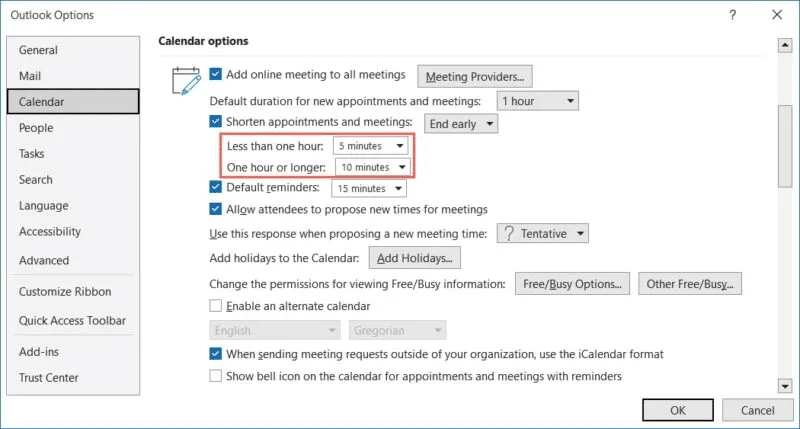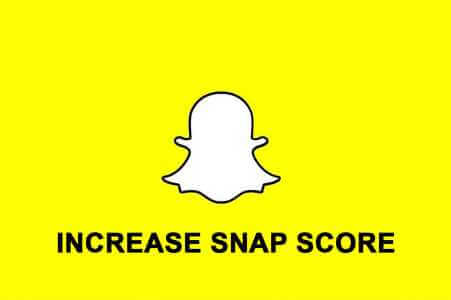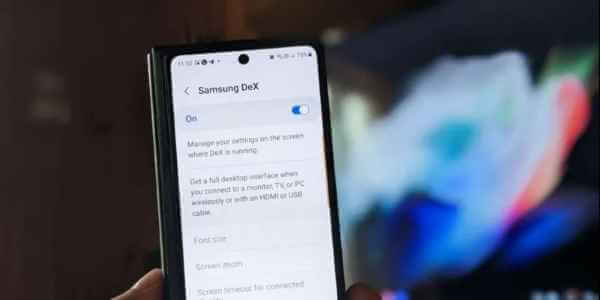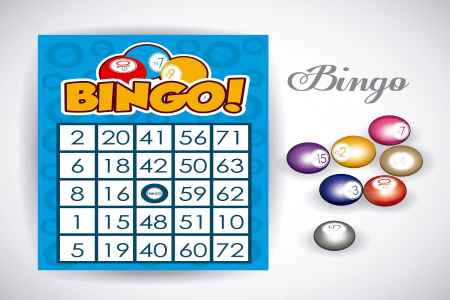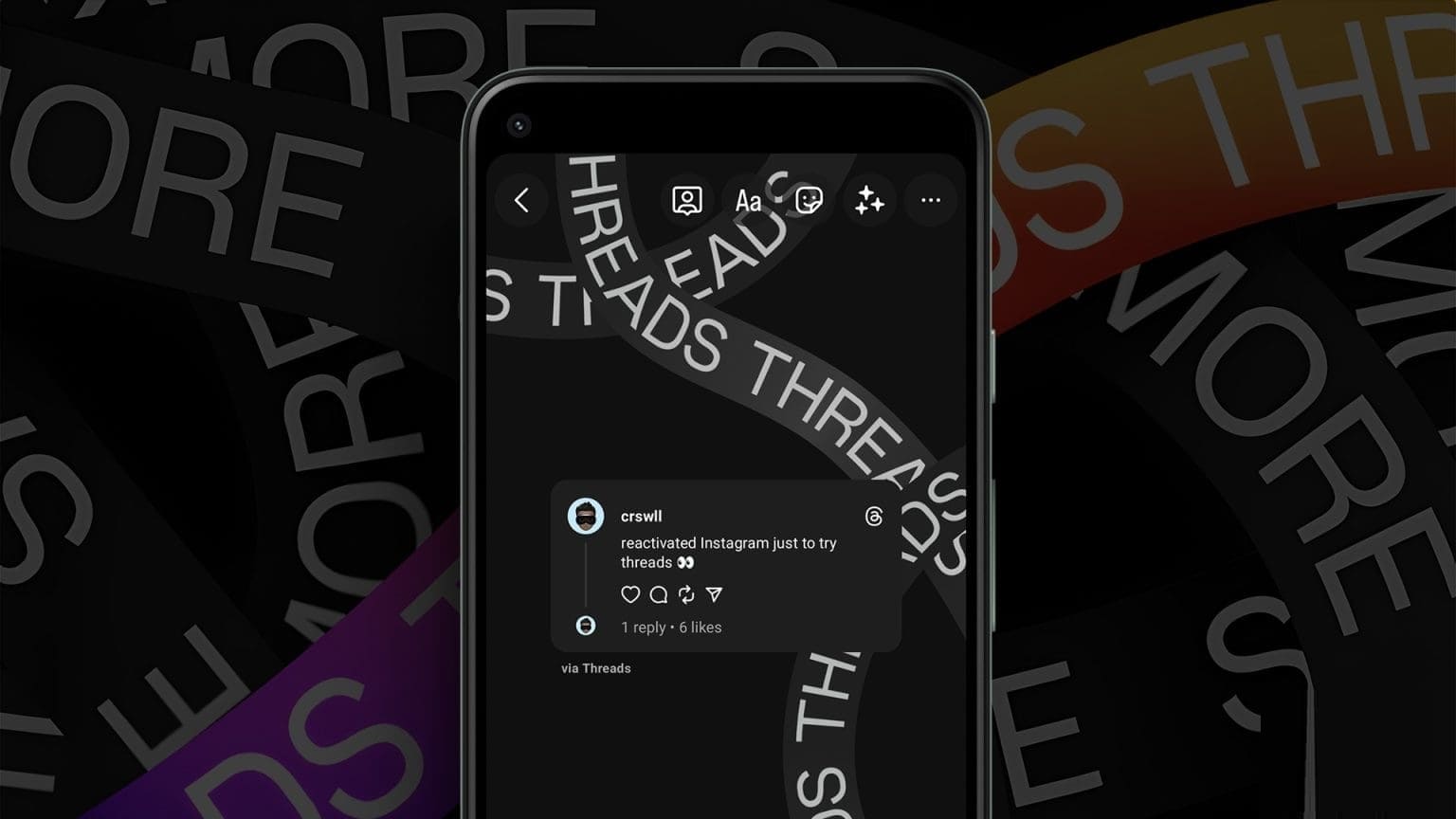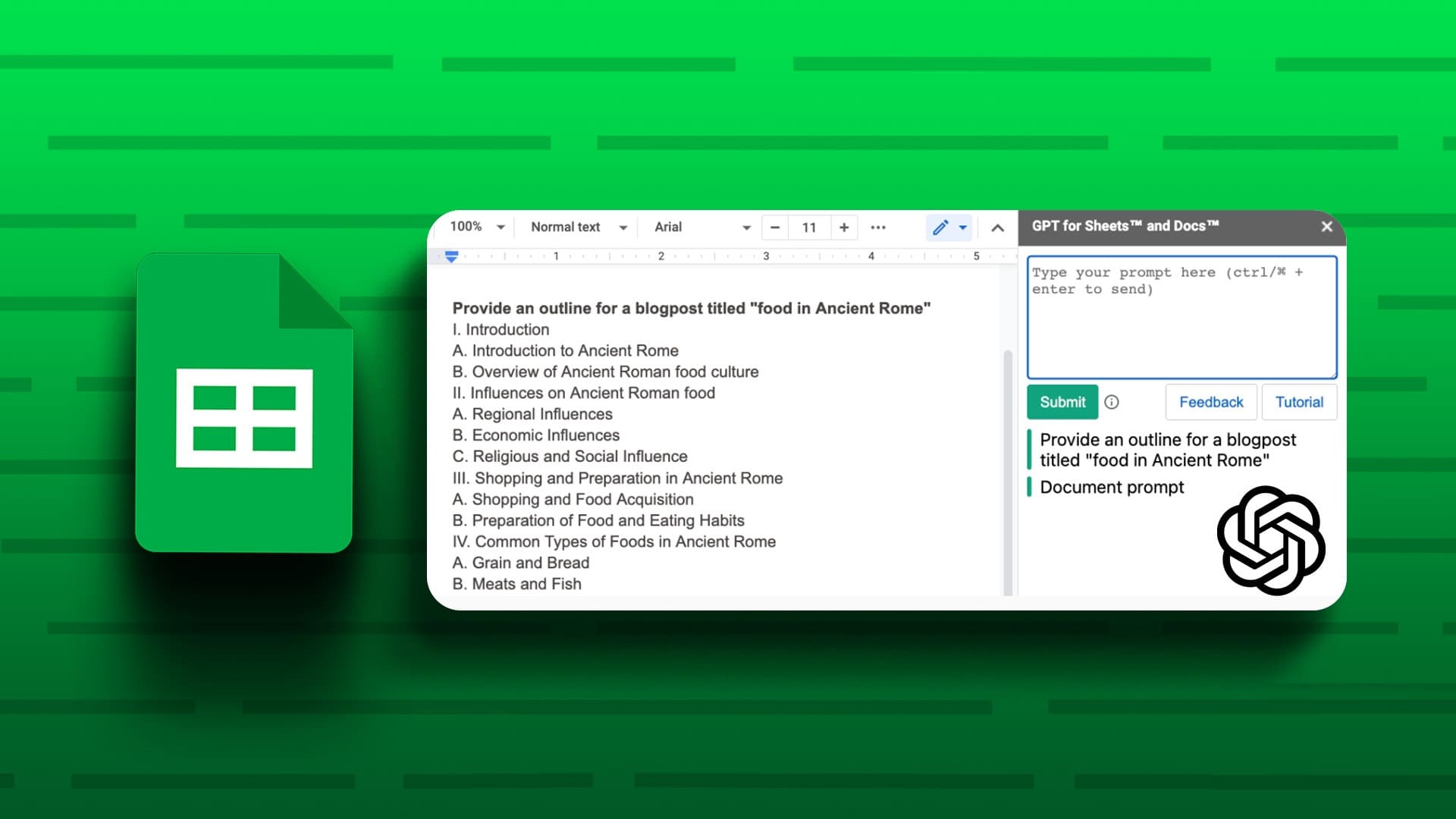Se você está tendo problemas para se concentrar em sua crescente lista de tarefas, tente um cronograma de bloqueio. Com esta tecnologia de gerenciamento de tarefas e tempo, você pode criar uma programação em seu calendário para cada tarefa em sua lista. Usando os recursos incluídos no Calendário do Outlook -Você pode facilmente criar uma programação de grupo.

Dica: Precisa assumir o controle de sua caixa de entrada? me conhecer Como usar as regras do Microsoft Outlook para manipulá-los.
O que é uma mesa combinada?
Programações em massa, às vezes chamadas de blocos de tempo, são uma maneira útil de gerenciar tarefas e tempo. O uso mais comum é na programação acadêmica, onde aulas longas são realizadas apenas em determinados dias da semana. No entanto, essa tecnologia pode ajudar a melhorar sua produtividade no trabalho, permitindo que você se concentre em uma tarefa por vez.
Em vez de alternar entre ler um e-mail, atender um telefonema e trabalhar em um relatório, você pode reservar um período de tempo para cada tarefa e trabalhar apenas nessa tarefa durante esse período.
Por exemplo, você pode reservar uma hora das 9h às 10h para ler, escrever e responder a e-mails e, em seguida, uma hora das 10h às 11h para trabalhar nos relatórios.
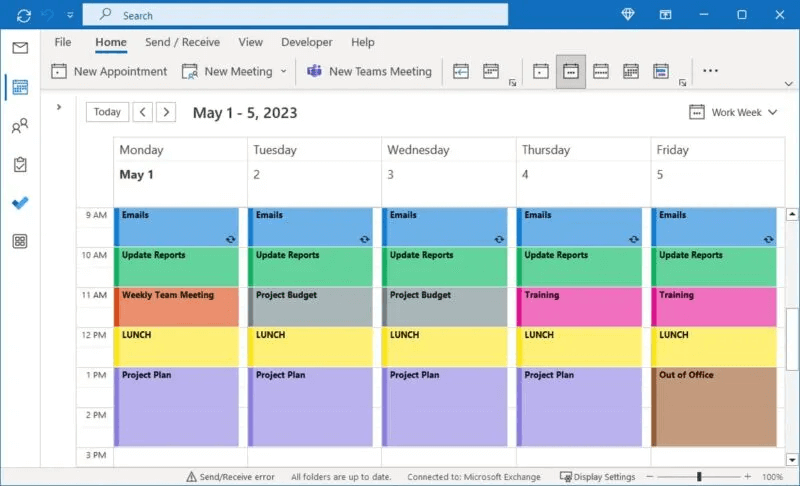
Ao reservar um tempo para uma tarefa, você pode se concentrar melhor naquela tarefa específica e concluí-la antes de passar para a próxima.
A chave para uma tabela agrupada é o layout. No início de sua semana de trabalho, crie sua programação em massa para cada dia ou no início do dia, crie uma programação para cada incremento de tempo e, em seguida, cumpra a programação para fazer tudo.
Se você estiver pronto para experimentar este método de gerenciamento de tarefas, existem vários recursos de calendário do Outlook que podem ajudá-lo a configurar um calendário de grupo. Vou dar uma olhada!
FYI: Você está procurando Uma alternativa ao Google Agenda? Temos algumas opções!
Use categorias para nomear eventos
Depois de configurar um evento no calendário do Outlook, você pode usar uma classe para codificar com cores e nomeá-la para criar uma programação em massa. Ele pode ajudá-lo a descobrir rapidamente diferentes tipos de eventos.
Por padrão, o Outlook fornece categorias com suas cores como nomes, mas você também pode renomeá-las para algo mais significativo ou criar suas próprias. Por exemplo, você pode usar uma categoria amarela para indicar o retorno de chamadas telefônicas ou uma categoria azul personalizada chamada E-mails para escrever e responder a mensagens. Siga os passos abaixo para configurar isso:
- Crie um evento clicando duas vezes na data e hora em seu calendário, usando uma seção "Novo" na guia Faixa de opções "Pagina inicial" , Ou usando Atalho de teclado Ctrl + Deslocamento + A.
- Adicione detalhes da tarefa, incluindo nome, horário de início e término e outras informações na descrição do evento.
- Na aba "um compromisso" أو "reunião" , abra a lista suspensa "classificação" Na seção "marcas" na faixa de opções e selecione uma categoria.
- Você verá a categoria no topo do evento. Faça quaisquer outras modificações na tarefa desejada e clique em "salvar e fechar" Quando você terminar.
- Faça o mesmo para as tarefas restantes em sua agenda. Ao visualizar seu calendário, você verá as diferentes categorias codificadas por cores para cada tipo de tarefa.
Renomear ou criar uma nova categoria
- Para renomear categorias padrão ou criar suas próprias, abra uma lista "classificação" E definir "todas as categorias".
- Escolha uma categoria existente e use o botão "renomear" para dar um novo nome ou botão "Novo" para criar uma categoria personalizada.
Leia para saber mais sobre Trabalhar com categorias no Microsoft Outlook.
Definir lembretes para iniciar as próximas tarefas
Você pode facilmente perder a noção do tempo quando está focado em uma tarefa. Para ajudá-lo a cumprir o cronograma, você pode definir lembretes para seus eventos para alertá-lo com antecedência ou no momento em que iniciar uma tarefa.
Abra um evento ou crie um novo e vá para a guia "um compromisso" أو "reunião". Use a caixa suspensa "lembrete" Na seção “opções” Para escolher a hora do alarme.
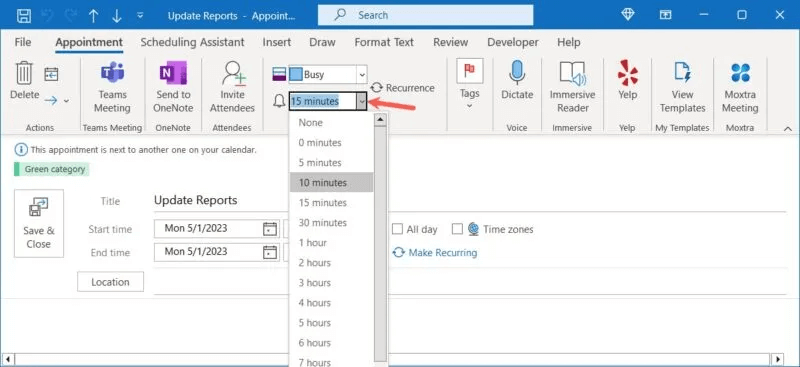
Se você escolher um tempo, como 10 ou 15 minutos, isso lhe dará tempo para terminar a tarefa atual antes do início da próxima.
Crie eventos recorrentes para tarefas diárias
Ao planejar sua semana, você pode ter tarefas a serem executadas no mesmo horário todos os dias. Para isso, você pode criar eventos recorrentes para reduzir o tempo gasto planejando sua agenda. Por exemplo, você pode configurar um bloqueio para verificar seu e-mail todos os dias às 9h.
- Abrir evento أو Criar um novo evento. Vá para a aba "um compromisso" أو "reunião" E definir "repetição" num grupo "Opções" ou escolha "ação repetida" na seção de detalhes do evento.
- usar Campos Em cada seção para preparar a tarefa repetida.
- Hora do compromisso: Localizar 'Começando' و "terminar" و "Duração".
- padrão de repetição: Escolha com que frequência repetir a tarefa à esquerda e quando repeti-la. Por exemplo, se você repetir uma tarefa todas as manhãs de um dia de trabalho, marque "Diário" à esquerda e "Todos os dias da semana" A direita.
- Faixa de repetição: Decida por quanto tempo a tarefa deve ser repetida. Você pode escolher uma data de início e término, finalizá-la após um certo número de iterações ou escolher um "Sem prazo de validade".
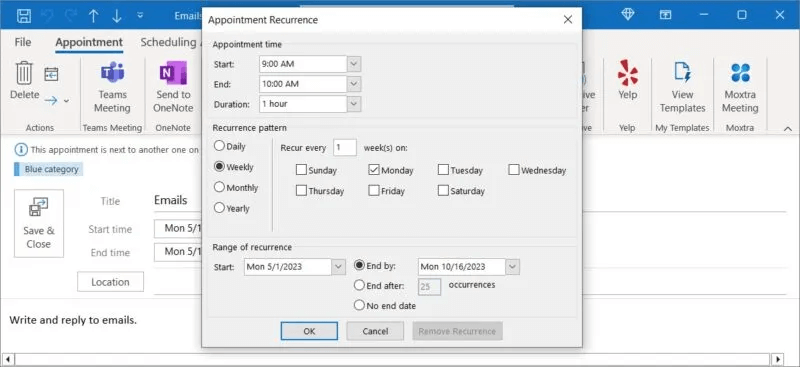
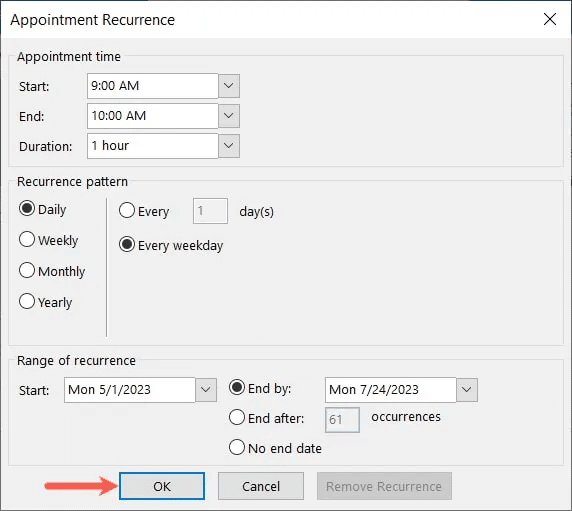
4. Conclua ou modifique os detalhes restantes da tarefa conforme necessário e especifique "salvar e fechar". Ao visualizar o evento em seu calendário, você verá um ícone de evento recorrente no canto.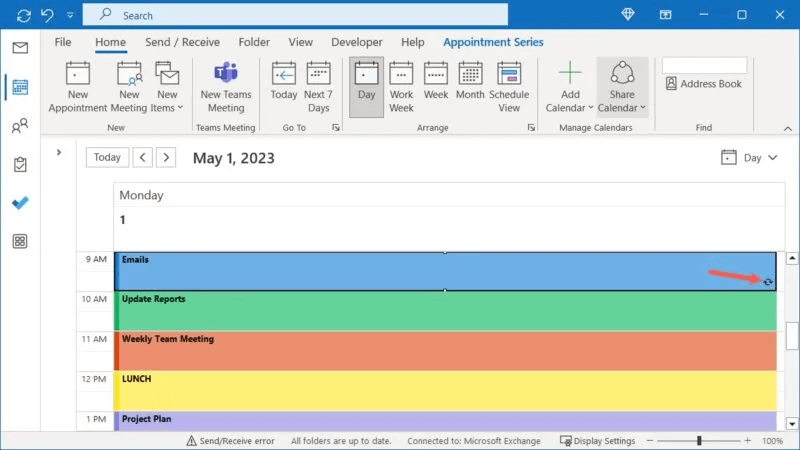
Alternar exibições para o dia atual e layout
Um ótimo recurso do calendário do Outlook que facilita o uso de uma programação em massa é a capacidade de alternar sua exibição. Você pode usar uma visualização para planejar sua semana e outra para ver sua programação do dia.
Com o calendário aberto, vá para a guia Início e use os botões na seção Calendário "Pedido" Na faixa de opções ou abra a seta suspensa "Mostrar" à esquerda para selecionar "hoje" و "semana de trabalho" "semana" , Etc.
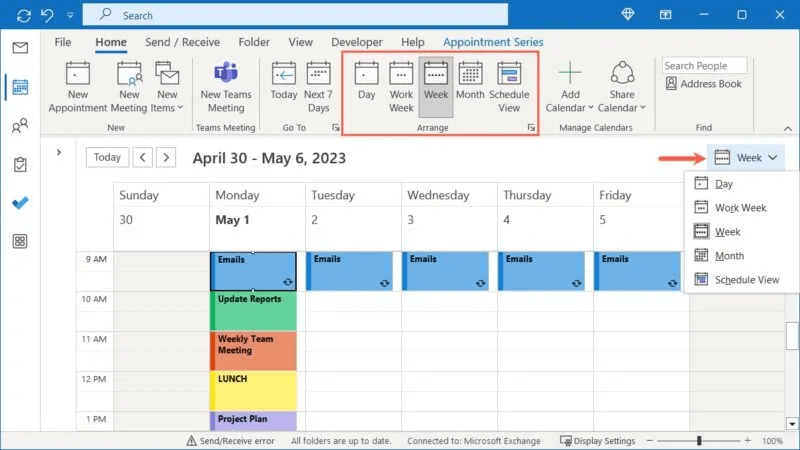
Use os status ligado e desligado ocupado
Os status na agenda em massa do Calendário do Outlook permitem que outras pessoas saibam se você está ocupado, fora do escritório ou trabalhando remotamente.
Abra um evento ou crie um novo. Ir para a guia "um compromisso" أو "reunião" e selecione o menu suspenso "a condição". Escolha um status para anexar ao evento.
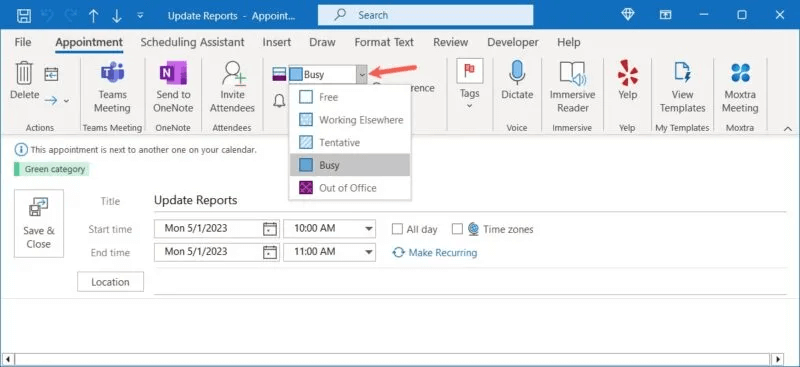
Por exemplo, você pode usar "Ocupado" Para tarefas ou reuniões importantes, e "fora do escritório" para grupo de almoço, e "temporário" Para tarefas que você não se importa em interromper.
Termine cedo ou comece tarefas atrasadas para o tempo de descanso
Outro recurso útil que você pode usar na agenda de bloqueio do Outlook é a capacidade de encurtar compromissos e reuniões automaticamente. Você pode definir um período de tempo específico para terminar mais cedo ou começar mais tarde para ter uma pequena pausa entre as tarefas.
- Depois de abrir o Outlook, vá para Arquivo -> Opções. Localizar "Calendário" À esquerda e vá para a seção Opções de calendário A direita.
- Marque uma caixa “Encurtar compromissos e reuniões” e escolha qualquer um "Terminar cedo" أو “começando tarde” na caixa suspensa à esquerda.
- Use as seguintes caixas suspensas para escolher um incremento de tempo para eventos abaixo de uma hora e XNUMX hora ou mais. Clique "ESTÁ BEM" Para salvar as alterações.
A partir de agora, você verá novos eventos que criar que refletem automaticamente aqueles que terminam cedo ou começam tarde.
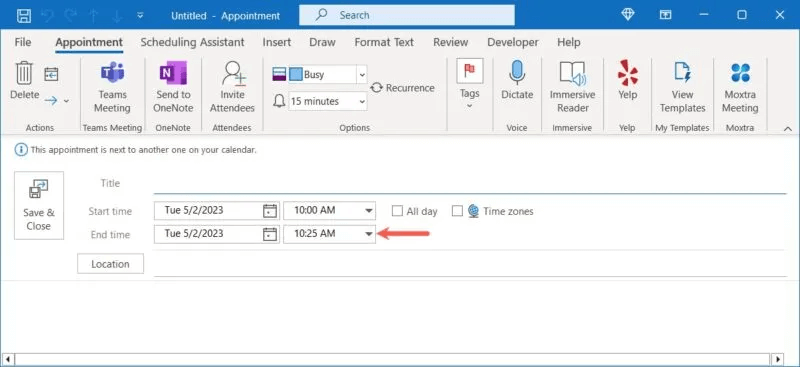
Não economize nesses poucos minutos entre as tarefas para pausas curtas para esticar as pernas ou usar o banheiro. pode ser qualquer um Este contador pomodoro para Mac capaz de ajudá-lo.
Perguntas comuns
Q1: Como altero meus dias e horas de trabalho no Outlook?
A resposta: Você pode configurar detalhes facilmente para que seu calendário se concentre nos dias e horários em que você trabalha.
No Outlook, selecione “Arquivo -> Opções”. Escolher "Calendário" à esquerda, então use os campos em uma seção "tempo de trabalho" para escolher dias e horários. Clique "ESTÁ BEM" Para salvar as alterações.
Q2: Qual é a diferença entre compromissos e reuniões no Outlook?
A resposta: As datas são eventos só para você, enquanto as reuniões são aquelas com outras pessoas. Para a maioria das tarefas de agendamento de grupo, use o tipo de evento Compromissos. Se você planeja conhecer outras pessoas, use o tipo de reunião.
Q3: Posso agendar um compromisso privado (tarefa) no Outlook?
A resposta: Você pode tornar os compromissos e reuniões privados no Outlook para ocultar alguns detalhes de outras pessoas. Lembre-se de que, se você conceder permissões "leitura" Para outro usuário, ele não poderá ver os detalhes, mas se você conceder permissões "O delegado tem acesso para visualizar itens privados" , será feito.
Para fazer um evento privado, vá para a guia "um compromisso" أو "reunião". Selecione o evento no calendário e clique em "Especial" Na seção "marcas" na fita.